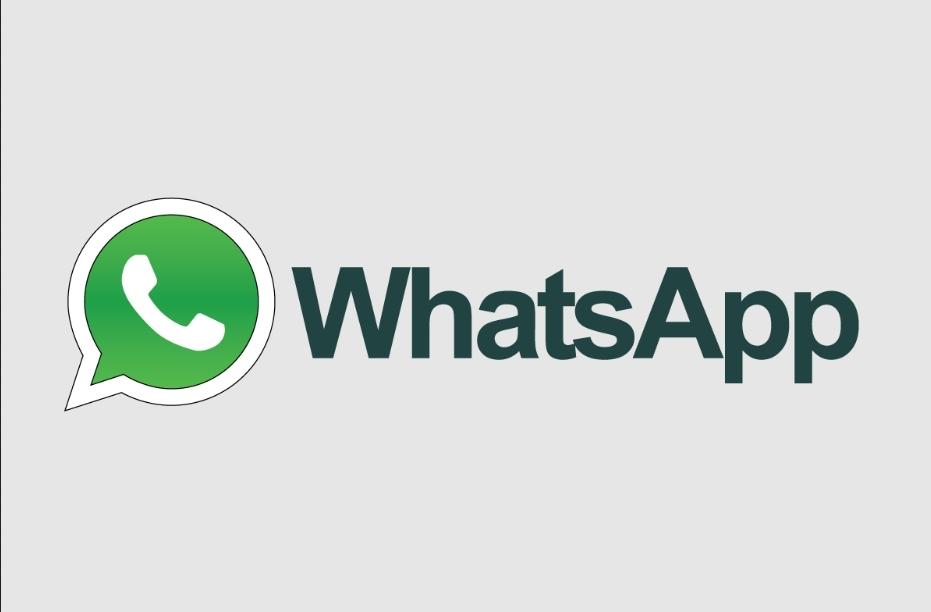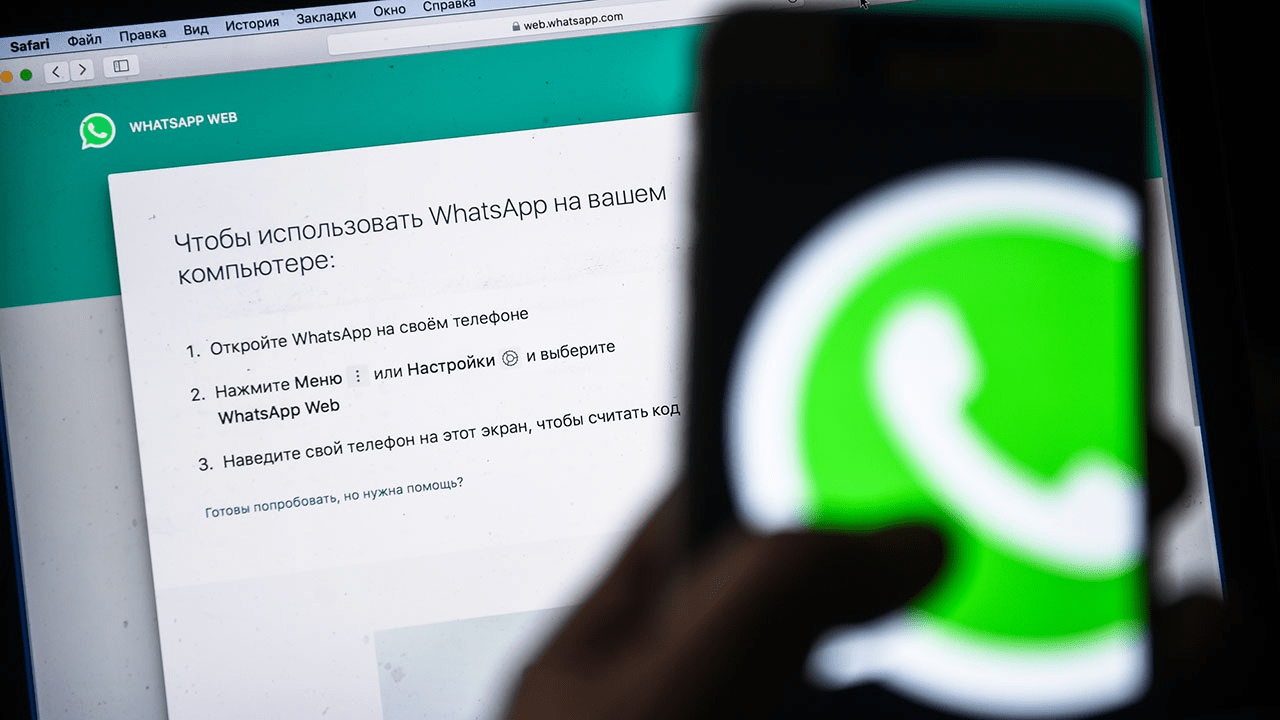Мы рассмотрим вариант с добавлением контакта в свой список, использование специального сайта, других приложений, прямой поиск по телефонному идентификатору и отправку через браузер. Также обсудим возможные проблемы, которые могут возникнуть, если не сохранить цифры собеседника.
Как написать в Ватсап на незнакомый номер — добавить контакт в список
В современном мире WhatsApp является одной из наиболее популярных платформ мгновенных сообщений, позволяя нам связываться с друзьями, семьей и коллегами по всему миру. Но что делать, если вам необходимо написать сообщение на незнакомый номер и добавить его в список контактов? Здесь мы рассмотрим простые шаги, которые помогут вам справиться с этой задачей.
- Откройте приложение на своем устройстве.
- На главном экране WhatsApp найдите вкладку «Чаты» или «Сообщения» и откройте ее.
- В верхнем правом углу экрана обычно находится значок «Создать новый чат» или «+» (в зависимости от версии приложения и операционной системы). Нажмите на него.
- В открывшемся меню вы увидите поле ввода номера телефона или поиска.
- Укажите телефонный номер, на который требуется отправить сообщение. Убедитесь что вводите его в формате, принятом в вашей стране (включая код страны и оператора связи).
- Нажмите на кнопку «Далее» или «Поиск», чтобы WhatsApp совпадения с этим номером.
- Если номер не сохранен в вашем списке, вы увидите информацию о том, что это новый номер. Вам будет предложено добавить его и сохранить для последующего общения.
- Нажмите на кнопку «Добавить» или «Сохранить», чтобы оставить этот номер в вашем списке контактов WhatsApp.
- После добавления номера в контакты на смартфоне вы сможете отправить сообщение и любые доступные файлы в мессенджере этому человеку. Нажмите на его имя в списке или используйте поле поиска, чтобы найти его.
- При открытии чата с этим человеком вы сможете отправить сообщение так же, как и любому другому в Вотсапе.
Следуя этим простым шагам, вы сможете расширить свою сеть общения и установить коннект с пользователями, которых вы не добавляли или не хотите добавлять в список. Эта инструкция подходит как для делового общения, так и просто для того, чтобы связаться с новыми друзьями.
Убедитесь, что вы вводите правильный номер телефона, чтобы избежать неправильных сообщений или нарушений чьей-либо конфиденциальности.
Как написать в Вотсапе без добавления контакта
В настоящее время многие люди используют мессенджер WhatsApp для общения с друзьями, семьей и коллегами. Однако иногда возникает необходимость отправить сообщение кому-то, кого вы не хотите добавлять в свой список контактов. В этой части мы рассмотрим несколько вариантов, которые позволят написать другому пользователю без сохранения его контакта.
С помощью сайта whapp.info
Один из самых удобных способов доставить что-то другому человеку через Вотсап не добавлять в контакты — воспользоваться сторонним сайтом. Этот ресурс предоставляет возможность написать сообщение, указав телефон получателя, без необходимости добавления его в свой список контактов.
- Откройте веб-браузер на вашем устройстве и перейдите на сайт whapp.info.
- На главной странице вы увидите поле ввода с надписью «Enter a phone number» или «Введите телефон получателя».
- Введите его, но не указывайте плюс в коде страны.
- Проверьте правильность введенного номера и убедитесь, что он соответствует желаемому получателю.
- Нажмите на кнопку «Написать» или «Send» (если сайт предоставляет возможность на других языках).
- Ваш браузер откроет WhatsApp с введенным телефонным номером в поле.
- Теперь вы можете написать сообщение выбранному контакту, не добавляя его в свой список контактов.
Использование whapp.info предоставляет наиболее простой вариант, чтобы написать в рассматриваемом мессенджере без дополнительных проблем. Это особенно полезно, когда требуется пообщаться с человеком, с которым у вас нет намерения поддерживать постоянное общение.
С помощью сторонних приложений
Существуют также сторонние приложения, которые позволяют общаться с новым человеком в мессенджере от Facebook без сохранения контакта в телефонной книге. Эти приложения предоставляют дополнительные функции и возможности для коммуникации через WhatsApp.
- Перейдите в официальный магазин приложений на своем мобильном устройстве (например, Google Play Store для устройств на базе Android или App Store для устройств Apple).
- Введите ключевые слова, такие как «WhatsApp без контакта» или «WhatsApp messaging app» в поле поиска.
- Просмотрите результаты поиска и выберите подходящее приложение, удостоверившись в его надежности и положительных отзывах.
- Установите выбранное приложение на свое устройство, следуя инструкциям на экране.
- Откройте приложение и пройдите процесс регистрации или авторизации, если требуется.
- Введите телефон получателя сообщения в приложении.
- Напишите и отправьте сообщение выбранному контакту через приложение.
Использование сторонних приложений или полноценных для доставки сообщений в мессенджер без добавления номера и сохранения контакта предоставляет дополнительный функционал и возможности. Однако, будьте осторожны и выбирайте надежные приложения, чтобы обеспечить безопасность ваших данных.
Убедитесь, что вы загружаете программу из официального магазина и внимательно ознакомьтесь с правилами использования и политикой конфиденциальности приложения.
Ввести номер телефона в строку поиска браузера
Еще один вариант отправки сообщения в приложении мессенджера без сохранения контакта — сделать запрос в обычном браузере с использованием специальной ссылке. Этот метод позволяет быстро открыть Вотсап с необходимым номером получателя.
- Откройте веб-браузер на вашем устройстве.
- Найдите строку поиска или адресную строку в браузере.
- Введите «https://wa.me/телефонный номер получателя». Например, для номера +1234567890 вы должны ввести «https://wa.me/1234567890».
- Нажмите клавишу «Enter» или «Далее» на клавиатуре, чтобы выполнить поиск.
- Откроется WhatsApp с указанным в поле ввода браузера номером телефона.
- Готово! Можно писать выбранному контакту без ограничений и добавления его в свой список контактов.
Использование строки поиска браузера для написания в WhatsApp без добавления контакта предоставляет простой и быстрый способ отправки сообщения. Обратите внимание, что этот метод требует наличия установленного WhatsApp на вашем устройстве и активного номера телефона получателя.
Написать через браузер
Если у вас нет доступа к специальным сайтам или сторонним приложениям, вы можете написать в Вотсапе без добавления контакта прямо через браузер на вашем устройстве.
- Откройте веб-браузер на вашем мобильном устройстве или компьютере.
- Введите адрес WhatsApp в адресной строке браузера: «https://web.whatsapp.com/». Нажмите клавишу «Enter» или «Go» на клавиатуре.
- Будет открыта веб-версия WhatsApp, и вы увидите QR-код.
- Откройте WhatsApp на своем смартфоне и перейдите в настройки (обычно в правом верхнем углу экрана).
- Найдите опцию «WhatsApp Web» или «WhatsApp веб-версия» и выберите ее.
- Наведите камеру вашего смартфона на QR-код, отображаемый на экране браузера.
- После успешного сканирования QR-кода вы увидите интерфейс WhatsApp веб-версии в браузере.
- Теперь вы можете написать сообщение, введя телефон получателя в поле поиска или выбрав его из списка контактов.
- Напишите и отправьте сообщение выбранному контакту через интерфейс WhatsApp веб-версии.
Написание в Вотсапе с использованием браузера предоставляет возможность использовать веб-версию WhatsApp для отправки сообщений. Этот метод требует наличия активного WhatsApp на вашем смартфоне и подключения к Интернету на обоих устройствах.
Проблемы при отправке сообщений без сохранения контакта